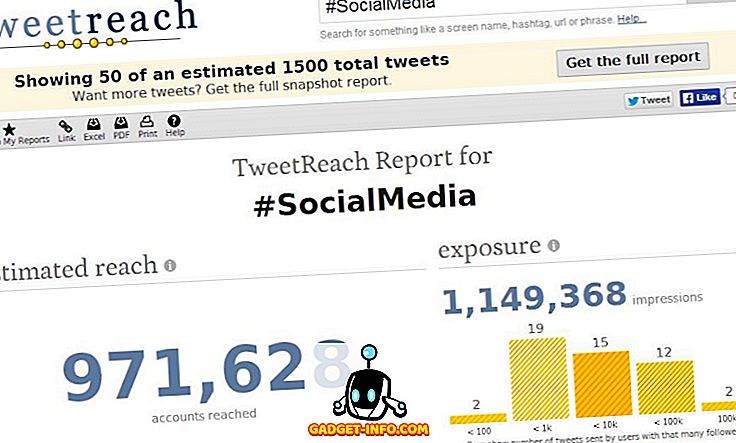Als u liever het toetsenbord gebruikt in plaats van de muis, kunt u in Excel de rijhoogte en kolombreedte wijzigen met behulp van het toetsenbord; het is echter niet erg intuïtief.
Om de rijhoogte in te stellen, drukt u op Alt om Excel in een "sneltoetsmodus" te zetten. U ziet sneltoetsen op elk tabblad van het lint.

Druk op " H " om aan te geven dat u het tabblad Home wilt gebruiken. Nieuwe sneltoetsen worden weergegeven op elk gereedschap op het tabblad. Druk op " O " om aan te geven dat u de tool Opmaak in de Cells- groep wilt gebruiken.

Er verschijnt een vervolgkeuzemenu met sneltoetsen naast de opties. Druk op " H " om de optie Rijhoogte te selecteren onder de kop Celgrootte in het menu.
OPMERKING: Druk op " W " in plaats van op " H " om de kolombreedte te wijzigen.

Het dialoogvenster Rijhoogte wordt weergegeven. Voer de gewenste hoogte in het bewerkingsvak in en druk op Enter .

Er is nog een andere methode om de rijhoogte te wijzigen. Selecteer een cel in de rij die u wilt wijzigen en druk op Shift + spatiebalk om de hele rij te selecteren.
- Druk op R om aan te geven dat u de rijhoogte wilt wijzigen. Excel geeft het dialoogvenster Rijhoogte weer .
- Typ de gewenste waarde voor de rijhoogte.
- Druk op Enter .

Druk op Shift + F10 om het contextmenu weer te geven. Dit is hetzelfde menu dat u ziet als u met de rechtermuisknop op de geselecteerde rij klikt. Druk op " R " om de rijhoogte-optie te selecteren.

Het dialoogvenster Rijhoogte wordt weergegeven. Voer de gewenste hoogte in het bewerkingsvak in en druk op Enter .

Een snelle manier om dit te onthouden is om de volgende toetscombinatie te gebruiken: ALT - O - R - E. Je hoeft geen toets ingedrukt te houden, druk gewoon op Alt en vervolgens op O, enz. Je hoeft niet de hele rij of iets te selecteren, dus het is een leuke sneltoets.
Het wijzigen van de kolombreedte met behulp van de methode is vergelijkbaar met het wijzigen van de rijhoogte. Druk op Ctrl + spatiebalk om de volledige kolom te selecteren. Druk vervolgens op Shift + F10 om het contextmenu te openen. Druk tweemaal op " C " om de tweede " C " -opdracht in het menu te selecteren en druk op Enter .

Het dialoogvenster Kolombreedte wordt weergegeven. Voer de gewenste kolombreedte in en druk op Enter .

De snelkoppeling voor kolombreedten is ALT - O - C - W. Hiermee wordt de kolombreedte voor de hele kolom aangepast, uiteraard omdat u niet één cel afzonderlijk kunt wijzigen.
De sneltoetsen die worden weergegeven met de Alt- toets op de tabbladen en op de gereedschappen en opties, geven u toegang tot veel opties via het toetsenbord. Genieten!